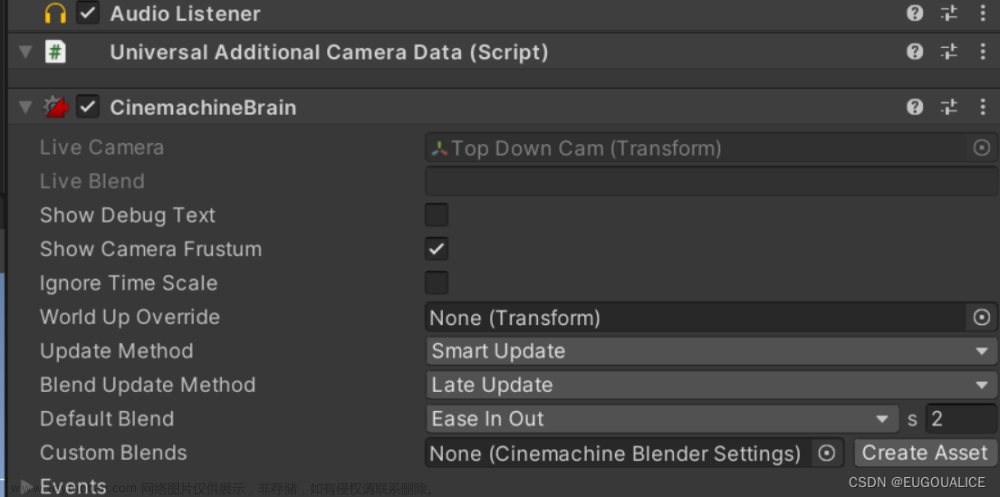介绍两种方法,第一种使用虚拟相机自带DollyCart和DollyTrack进行设置;
第二种使用时间线Timeline和DollyTrack进行设置
方法一:
1.首先添加图中三个虚拟相机

2.点击DollyTrack,添加点,设置轨道

3.调整点的位置,使轨道在相机移动的起点和终点保持平滑

4.设置Dolly Cart,将轨道拖拽到Dolly Cart的path变量上,调整speed(speed为0不会动)

5.设置Virtual Camera ,设置Virtual Camera 的follow跟随Dolly Cart和Look At指向目标点(创建一个空物体代表位置即可)。将Virtual Camera中Auto Dolly勾选!!


6.运行!
方法二:(不适合点太多的情况)
1.创建TimeLine,右键选择Animation Track,将虚拟相机拖拽上去


2.点击TimeLine的录制(红点),然后选择虚拟相机的Path Position 变量(解释:该例子中一共添加了5个点,那么Path Position从0-4对应了虚拟相机移动到指定位置,0是起点,4是终点),为其添加关键帧。

3.在40帧的时候,将Path Position改为1,Add Key。在80帧的时候改为2.......以此类推 文章来源:https://www.toymoban.com/news/detail-824787.html
文章来源:https://www.toymoban.com/news/detail-824787.html
4.添加完成后,关闭录制。若要调节速度,修改帧数即可。文章来源地址https://www.toymoban.com/news/detail-824787.html
到了这里,关于Unity虚拟相机Cinemachine-实现相机自动移动到指定位置的文章就介绍完了。如果您还想了解更多内容,请在右上角搜索TOY模板网以前的文章或继续浏览下面的相关文章,希望大家以后多多支持TOY模板网!